表示方法が「大きいアイコン」または「小さいアイコン」の場合は、次の手順に進みます。
Q&Aナンバー【7411-3252】更新日:2022年5月4日
このページをブックマークする(ログイン中のみ利用可)
[Windows 10] エクスプローラーでファイルを検索すると、結果の表示に時間がかかることがあります。
| 対象機種 | すべて |
|---|---|
| 対象OS |
|
 質問
質問
エクスプローラーでファイルを検索すると、結果の表示に時間がかかることがあります。
 回答
回答
検索する場所(フォルダー)によっては、結果の表示に時間がかかることがあります。
この場合は、検索する場所(フォルダー)のインデックスを作成することで、検索時間が短縮されます。
インデックスを作成する方法は、次のとおりです。

お使いの環境によっては、表示される画面が異なります。
 「スタート」ボタンをクリックし、すべてのアプリの一覧から「Windows システムツール」→「コントロールパネル」の順にクリックします。
「スタート」ボタンをクリックし、すべてのアプリの一覧から「Windows システムツール」→「コントロールパネル」の順にクリックします。- 「コントロールパネル」が表示されます。
「表示方法:」の「カテゴリ」をクリックし、表示されるメニューから、「大きいアイコン」または「小さいアイコン」をクリックします。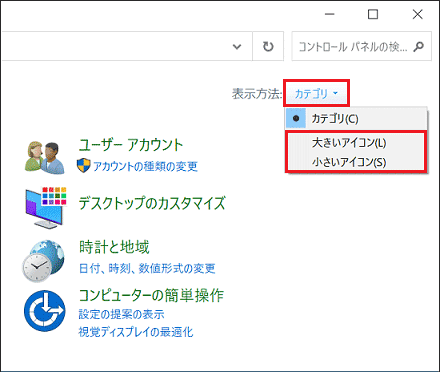 アドバイス
アドバイス - 「インデックスのオプション」をクリックします。
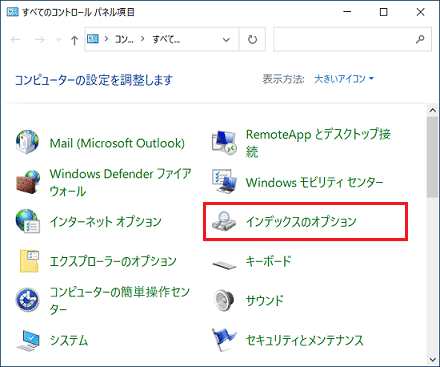
(表示方法が「大きいアイコン」の場合) - 「インデックスのオプション」が表示されます。
「変更」ボタンをクリックします。
- インデックスを作成したい場所をクリックし、チェックを付けます。

- 「OK」ボタンをクリックします。
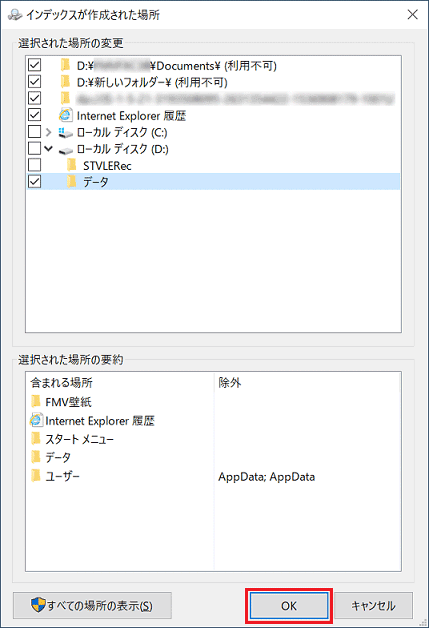
- 「インデックスを作成する対象:」に、追加したフォルダーが表示されていることを確認します。
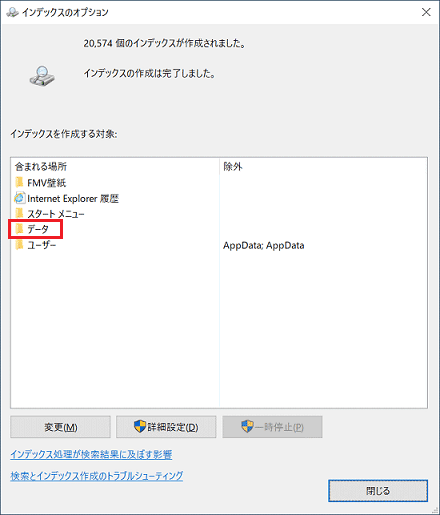
- 「閉じる」ボタンをクリックします。
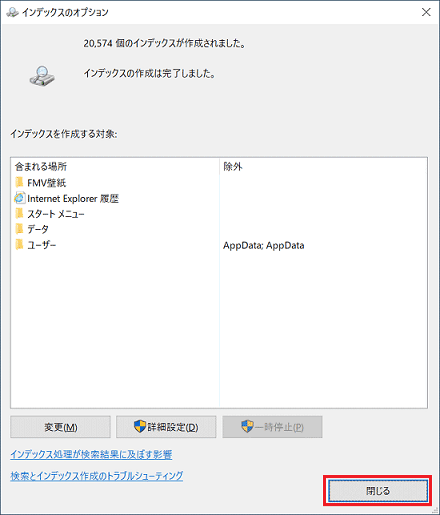
ご参考
タスクバーの検索ボタンや検索欄の検索では、インデックスが作成されていない場所のファイルは検索できません。
タスクバーの検索ボタンや検索欄でファイルが見つからない場合は、「ドキュメント」の検索結果に表示される「エクスプローラーで検索」をクリックすると、インデックスが作成されていない場所も検索できます。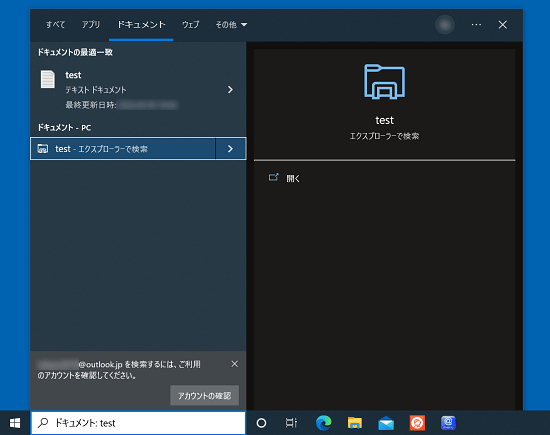
ただし、検索結果の表示には時間がかかる場合があります。
必要に応じて、検索したい場所のインデックスを追加してください。



